Na výkresech pro různé účely se stínování používá k označení materiálů v řezech, řezech, pohledech a pohledech. V zásadě se pro všechna průmyslová odvětví a stavebnictví používají standardní vzory stínění v souladu s GOST 2.306-68*. Někdy při vytváření diagramů nebo jiných vývojových trendů je vhodné pevně natřít (vyplnit) uzavřené oblasti různými barvami. K vytvoření tohoto nezbytného atributu výkresu má AutoCAD dva speciální příkazy: ŠRAFY a ŠRAFY, standardní vestavěnou sadu 70 šrafovacích vzorů. V systému je možné vytvářet a ukládat další šrafovací vzory.
V AutoCADu jsou vytvořeny dva typy šrafování. Asociativní – změny tak, aby sledovaly upravitelné obrysy stínované oblasti. To je pohodlné, protože. při změně obrysů není třeba šrafování překreslovat. Není asociativní – neměnný.
Oblast šrafování může obsahovat ostrůvky ve svém obrysu. Ostrovy jsou také uzavřené oblasti. Jedná se zejména o textové nápisy a rozměrový text, který je při šrafování omezen neviditelným rámečkem. V závislosti na stylu definování ostrovů mohou zůstat nezastíněné nebo ignorované.
Aby byla zvolená šrafovací plocha správně zastíněna, je nutné zajistit uzavření jejích vnějších a vnitřních obrysů a také zbývajících ostrůvků. Pokud nejsou obrysy uzavřeny, bude provedeno šrafování, ale jeho konečný vzhled se nemusí shodovat s tím, co se očekává. Řešením je uzavřít okruhy.
Šrafování zpravidla obsahuje velké množství jednotlivých komponent grafických primitiv, které by zabíraly značné množství výkresového souboru. Proto jsou všechny prvky obsažené ve šrafování, provedené jednou pomocí příkazu ŠRAFOVÁNÍ, spojeny do jednoho bloku a zaznamenány do výkresové základny jako jeden objekt (složité grafické primitivum). Tím se výrazně zmenší velikost souboru výkresu. V případě potřeby lze takový blok rozdělit na komponenty pomocí příkazu BREAK ze skupiny příkazů Upravit.
Příkaz HATCH lze volat pouze z příkazového řádku.
4.8. Bhatch příkaz
Navrženo pro vytváření asociativního a neasociativního stínování nebo vyplňování výkresů. Příkaz se nachází ve skupině příkazů rozevírací nabídky Kreslení a také na stejnojmenném panelu nástrojů. Z panelu nástrojů aktivujte příkaz ŠRAFY. Otevře se okno Hranice šrafování, Obr. 25. Má dvě záložky. Karta Rychlý je obvykle otevřená. Kompozice – Asociativní. Jedná se o nejuniverzálnější možnost zastínění. Neměňte to.
Je možný jeden ze tří typů zastínění. Klepněte na tlačítko se šipkou u řádku Typ: Vestavěný, Vlastní, Vlastní. Vestavěný typ používá jednu ze standardních šablon AutoCADu. Vlastní – také, ale typ čáry lze použít podle typu čáry nastaveného v panelu nástrojů Vlastnosti objektu. Přizpůsobitelné – jiné vzorky, nikoli z vestavěné sady. Ponechte vestavěný typ.
Šablona – název vzorku z vestavěné sady. Aktivujte tlačítko se šipkou řádku. Zobrazí se okno, ve kterém si můžete prohlédnout celý seznam. Vedle vpravo je tlačítko s elipsou. Klikněte na to. – Otevře se okno Palette Hatch. Zde se na čtyřech kartách zobrazují vzory stínování a jsou uvedeny jejich názvy. Vyberte stínění ANSI31, což je náš standard pro kov.[[OK]].

Obrázek – obrázek stínícího fragmentu.
Úhel sklonu ponechte na 0°, tzn. neměňte jej vzhledem k úhlu zobrazenému ve vzoru šrafování.
Nastavte měřítko na 2.
Zbývající okna záložek jsou neaktivní v kombinaci, kterou jste nyní nastavili. Vzorek líhnutí byl připraven. Můžete začít stínovat jednoduché oblasti, které mají uzavřený obrys a žádné ostrůvky.
Výběr oblasti šrafování lze provést dvěma způsoby: Výběrem bodu uvnitř oblasti; Výběr objektů, které ohraničují oblast.
Zastínujte lichoběžník GHIK. Skládá se ze čtyř grafických primitiv – čar. Proto je zde vhodné označit bod uvnitř oblasti. Vyberte tuto možnost v okně. Dialogové okno zmizelo. Umístěte kurzor do libovolného bodu uvnitř lichoběžníku. Lichoběžník se na obrazovce zvýrazní a můžete pokračovat ve výběru. Stisknutím [Mezerník] zrušíte další výběr. Na obrazovce se znovu objevilo dialogové okno. Tlačítko [[View]] je aktivní. Kliknutím na něj zobrazíte náhled budoucího stínování. [Mezerník] nebo kliknutí pravým tlačítkem – návrat do okna Hatch Border. [[OK]]. Oblast je zastíněna. Příkaz HATCH byl dokončen automaticky.
Nastavte panel Vlastnosti objektu na fialovou.
Pokračujte v příkazu a nastavte dialogové okno Hranice šrafování na vzor SOLID, který je určen k vyplnění oblasti. Složení: asociativní. Vyplňte čtverec mezi vnější a vnitřní čárou. Vytváří se pomocí příkazu MULTILINE a je to jediné grafické primitivum. Proto je praktické používat Výběr objektů. Aktivujte toto tlačítko v okně. Zaměřte svůj zrak na libovolné místo na náměstí. Odmítněte další výběr. Zkontrolujte plánovanou výplň. Stalo? Pokud ne, kontaktujte svého učitele. V tomto případě je na obrazovce zvýrazněna vnější oblast výplně – větší trojúhelník a vnitřní oblast – malá

trojúhelníky, protože styl Triangle – Island je aktuálně nastaven na Normální. Oblast mezi definicemi ostrovů byla vyplněna. Abyste tomu porozuměli, přepněte se na záložku Advanced v okně Hatch Border, Obr. 26. Aktivujte styl definice Skip Island (umístěte vedle něj tečku). Nyní budou ostrovy ignorovány. Vše, co je uvnitř vnější oblasti, bude vyplněno. [[Pohled]]. Jsi si jistá? Nastavte styl definice ostrůvku na Normální. [[Pohled]]. Vraťte se k oknu. [[OK]].
V panelu Vlastnosti objektu nastavte barvu na modrou.
Ukončete pracovní relaci a ukončete systém AutoCAD, jak je popsáno v odstavci 1.7.
Na výkresech pro různé účely se stínování používá k označení materiálů v řezech, řezech, pohledech a pohledech. V zásadě se pro všechna průmyslová odvětví a stavebnictví používají standardní vzory stínění v souladu s GOST 2.306-68*. Někdy při vytváření diagramů nebo jiných vývojových trendů je vhodné pevně natřít (vyplnit) uzavřené oblasti různými barvami. K vytvoření tohoto nezbytného atributu výkresu má AutoCAD dva speciální příkazy: ŠRAFY a ŠRAFY, standardní vestavěnou sadu 70 šrafovacích vzorů. V systému je možné vytvářet a ukládat další šrafovací vzory.
V AutoCADu jsou vytvořeny dva typy šrafování. Asociativní – změny tak, aby sledovaly upravitelné obrysy stínované oblasti. To je pohodlné, protože. při změně obrysů není třeba šrafování překreslovat. Není asociativní – neměnný.
Oblast šrafování může obsahovat ostrůvky ve svém obrysu. Ostrovy jsou také uzavřené oblasti. Jedná se zejména o textové nápisy a rozměrový text, který je při šrafování omezen neviditelným rámečkem. V závislosti na stylu definování ostrovů mohou zůstat nezastíněné nebo ignorované.
Aby byla zvolená šrafovací plocha správně zastíněna, je nutné zajistit uzavření jejích vnějších a vnitřních obrysů a také zbývajících ostrůvků. Pokud nejsou obrysy uzavřeny, bude provedeno šrafování, ale jeho konečný vzhled se nemusí shodovat s tím, co se očekává. Řešením je uzavřít okruhy.
Šrafování zpravidla obsahuje velké množství jednotlivých komponent grafických primitiv, které by zabíraly značné množství výkresového souboru. Proto jsou všechny prvky obsažené ve šrafování, provedené jednou pomocí příkazu ŠRAFOVÁNÍ, spojeny do jednoho bloku a zaznamenány do výkresové základny jako jeden objekt (složité grafické primitivum). Tím se výrazně zmenší velikost souboru výkresu. V případě potřeby lze takový blok rozdělit na komponenty pomocí příkazu BREAK ze skupiny příkazů Upravit.
Příkaz HATCH lze volat pouze z příkazového řádku.
4.8. Bhatch příkaz
Navrženo pro vytváření asociativního a neasociativního stínování nebo vyplňování výkresů. Příkaz se nachází ve skupině příkazů rozevírací nabídky Kreslení a také na stejnojmenném panelu nástrojů. Z panelu nástrojů aktivujte příkaz ŠRAFY. Otevře se okno Hranice šrafování, Obr. 25. Má dvě záložky. Karta Rychlý je obvykle otevřená. Kompozice – Asociativní. Jedná se o nejuniverzálnější možnost zastínění. Neměňte to.
Je možný jeden ze tří typů zastínění. Klepněte na tlačítko se šipkou u řádku Typ: Vestavěný, Vlastní, Vlastní. Vestavěný typ používá jednu ze standardních šablon AutoCADu. Vlastní – také, ale typ čáry lze použít podle typu čáry nastaveného v panelu nástrojů Vlastnosti objektu. Přizpůsobitelné – jiné vzorky, nikoli z vestavěné sady. Ponechte vestavěný typ.
Šablona – název vzorku z vestavěné sady. Aktivujte tlačítko se šipkou řádku. Zobrazí se okno, ve kterém si můžete prohlédnout celý seznam. Vedle vpravo je tlačítko s elipsou. Klikněte na to. – Otevře se okno Palette Hatch. Zde se na čtyřech kartách zobrazují vzory stínování a jsou uvedeny jejich názvy. Vyberte stínění ANSI31, což je náš standard pro kov.[[OK]].

Obrázek – obrázek stínícího fragmentu.
Úhel sklonu ponechte na 0°, tzn. neměňte jej vzhledem k úhlu zobrazenému ve vzoru šrafování.
Nastavte měřítko na 2.
Zbývající okna záložek jsou neaktivní v kombinaci, kterou jste nyní nastavili. Vzorek líhnutí byl připraven. Můžete začít stínovat jednoduché oblasti, které mají uzavřený obrys a žádné ostrůvky.
Výběr oblasti šrafování lze provést dvěma způsoby: Výběrem bodu uvnitř oblasti; Výběr objektů, které ohraničují oblast.
Zastínujte lichoběžník GHIK. Skládá se ze čtyř grafických primitiv – čar. Proto je zde vhodné označit bod uvnitř oblasti. Vyberte tuto možnost v okně. Dialogové okno zmizelo. Umístěte kurzor do libovolného bodu uvnitř lichoběžníku. Lichoběžník se na obrazovce zvýrazní a můžete pokračovat ve výběru. Stisknutím [Mezerník] zrušíte další výběr. Na obrazovce se znovu objevilo dialogové okno. Tlačítko [[View]] je aktivní. Kliknutím na něj zobrazíte náhled budoucího stínování. [Mezerník] nebo kliknutí pravým tlačítkem – návrat do okna Hatch Border. [[OK]]. Oblast je zastíněna. Příkaz HATCH byl dokončen automaticky.
Nastavte panel Vlastnosti objektu na fialovou.
Pokračujte v příkazu a nastavte dialogové okno Hranice šrafování na vzor SOLID, který je určen k vyplnění oblasti. Složení: asociativní. Vyplňte čtverec mezi vnější a vnitřní čárou. Vytváří se pomocí příkazu MULTILINE a je to jediné grafické primitivum. Proto je praktické používat Výběr objektů. Aktivujte toto tlačítko v okně. Zaměřte svůj zrak na libovolné místo na náměstí. Odmítněte další výběr. Zkontrolujte plánovanou výplň. Stalo? Pokud ne, kontaktujte svého učitele. V tomto případě je na obrazovce zvýrazněna vnější oblast výplně – větší trojúhelník a vnitřní oblast – malá
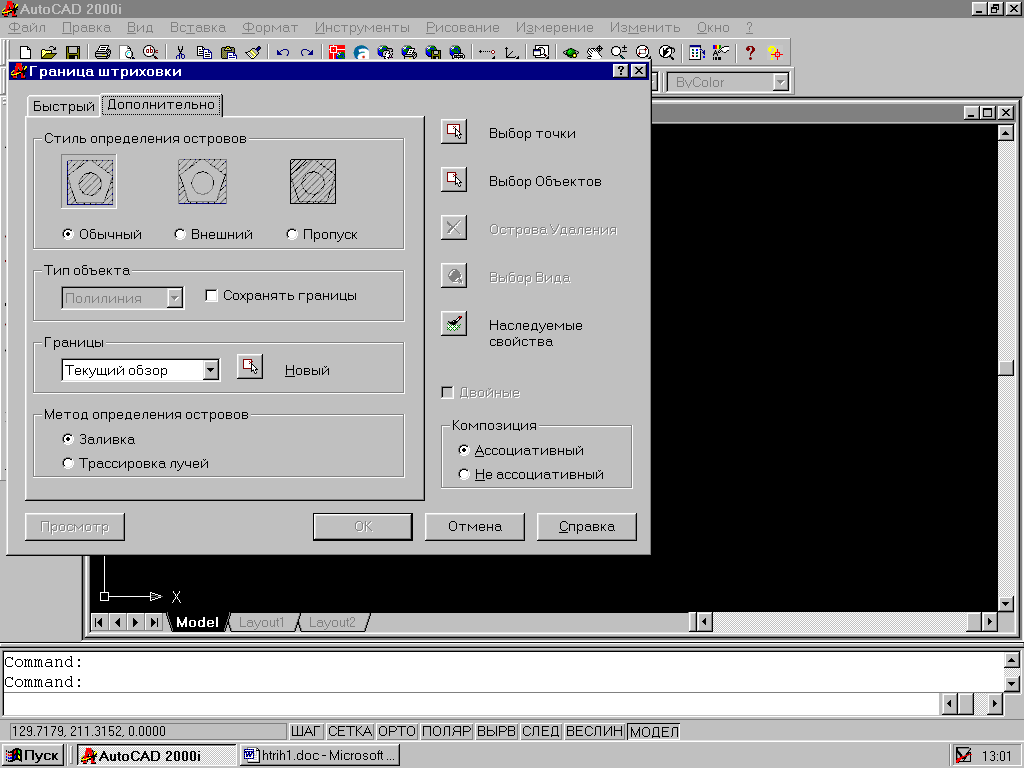
trojúhelníky, protože styl Triangle – Island je aktuálně nastaven na Normální. Oblast mezi definicemi ostrovů byla vyplněna. Abyste tomu porozuměli, přepněte se na záložku Advanced v okně Hatch Border, Obr. 26. Aktivujte styl definice Skip Island (umístěte vedle něj tečku). Nyní budou ostrovy ignorovány. Vše, co je uvnitř vnější oblasti, bude vyplněno. [[Pohled]]. Jsi si jistá? Nastavte styl definice ostrůvku na Normální. [[Pohled]]. Vraťte se k oknu. [[OK]].
V panelu Vlastnosti objektu nastavte barvu na modrou.
Ukončete pracovní relaci a ukončete systém AutoCAD, jak je popsáno v odstavci 1.7.
















